Oprava: Disk Google zostáva v režime offline v systéme Android

Ak je Disk Google stále offline, nezabudnite vymazať vyrovnávaciu pamäť a údaje z aplikácie, preinštalujte aplikáciu alebo skúste prístup cez web.
Oficiálně v 0:00 21. září 2021 (vietnamského času) mohou uživatelé iPhone aktualizovat verzi iOS 15 pro svá zařízení. S verzí pro iOS 15 nám poskytne mnoho mimořádně užitečných funkcí. Jednou ze zajímavých funkcí, která v poslední době zajímá mnoho lidí, je Nastavení tapety pro aplikaci prohlížeče Safari.
S touto funkcí iOS 15 mohou uživatelé iPhonu libovolně měnit pozadí aplikace Safari pomocí dostupných šablon tapet nebo fotografií na svém telefonu. Chcete-li také používat tuto nejnovější funkci iPhone, ale nevíte, jak na to? Download.vn dnes představí článek Pokyny pro nastavení tapety pro Safari na iOS 15, podívejte se na něj.
Pokyny pro změnu tapety prohlížeče Safari na iOS 15
Krok 1: Po úspěšné aktualizaci iOS 15 na iPhone, pro nastavení tapety, nejprve v našem telefonu otevřeme aplikaci prohlížeče Safari .
Krok 2: V hlavním rozhraní aplikace potáhněte prstem po obrazovce dolů a klikněte na tlačítko Upravit.
Krok 3: Nyní v okně Přizpůsobit úvodní stránku zapněte přepínač položky Back Wallpaper ve spodní části obrazovky.
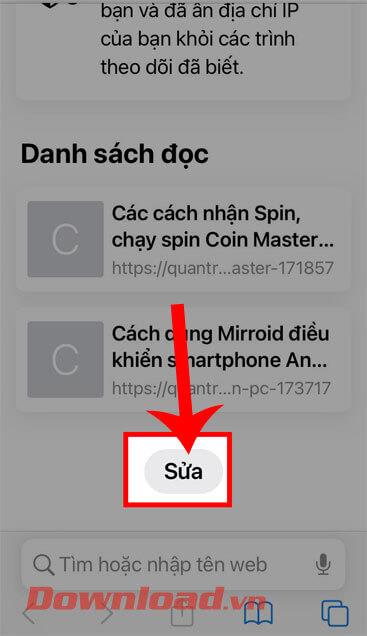
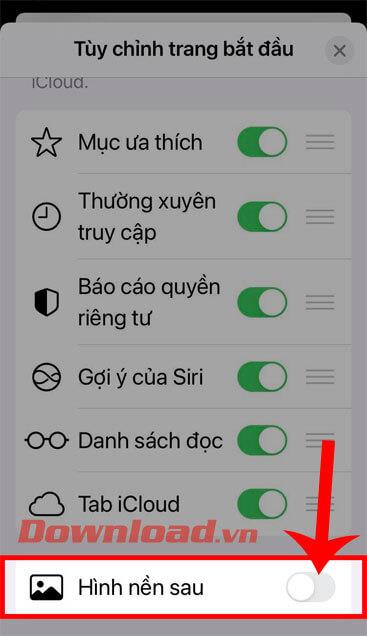
Krok 4: Když nyní zapnete sekci Tapeta , vpravo dole se zobrazí mnoho působivých vzorků tapet , ze kterých si můžete vybrat. Kromě toho můžeme dotykem na ikonu plus nastavit fotografii v telefonu jako tapetu.
Krok 5: Dále vyberte libovolný obrázek v telefonu , který chcete použít jako tapetu Safari.
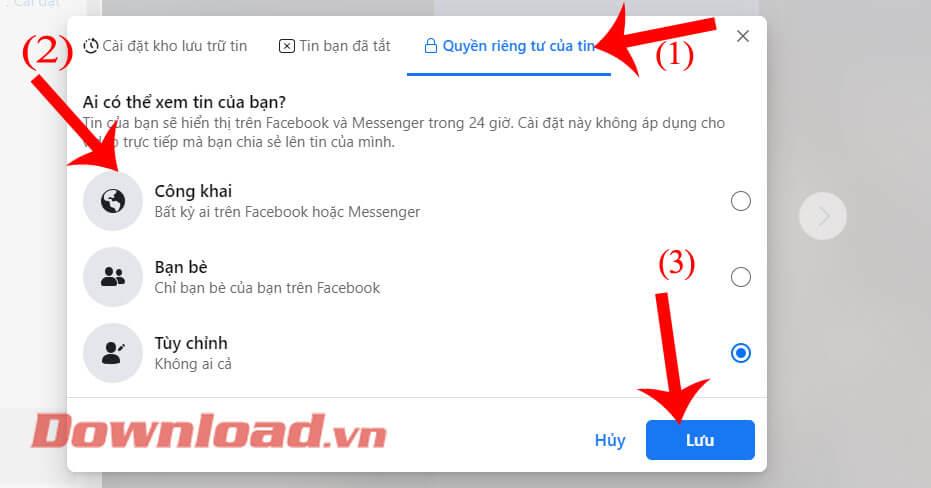
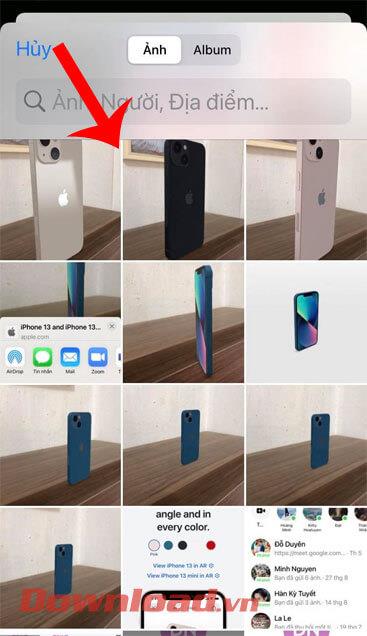
Krok 6: Vraťte se do okna možností úvodní stránky a kliknutím na ikonu „X“ v pravém horním rohu obrazovky zavřete okno.
Krok 7: Nakonec, když se vrátíme do hlavního rozhraní aplikace, uvidíme, že tapeta byla změněna.
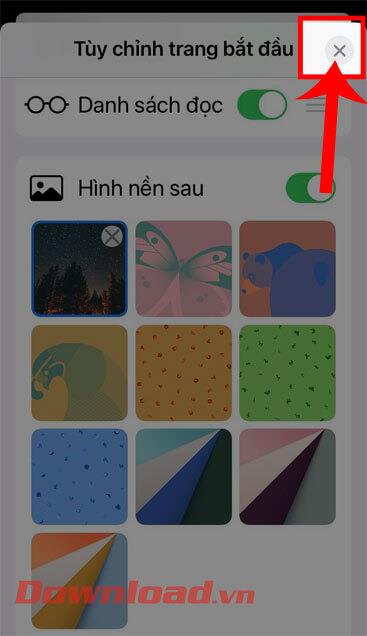
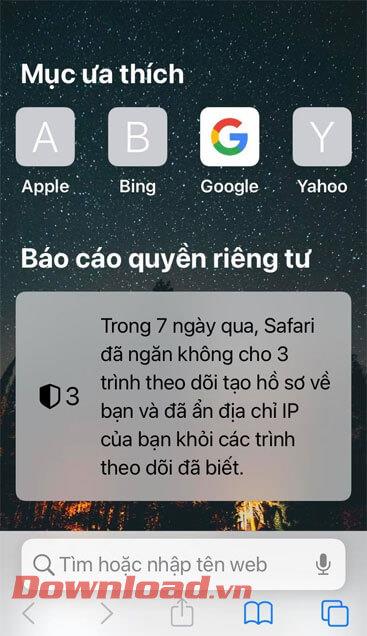
Video pokyny pro nastavení tapety pro Safari na iOS 15
Kromě toho můžete sledovat některé další články o tipech pro iOS 15, například:
Přeji vám úspěch!
Ak je Disk Google stále offline, nezabudnite vymazať vyrovnávaciu pamäť a údaje z aplikácie, preinštalujte aplikáciu alebo skúste prístup cez web.
Máte problém s miznutím správ na vašom iPhone? Pozrite si tento článok a zistite, čo sa deje. Riešenia a tipy na obnovenie správ.
V prípade, že Čas pred obrazovkou na vašom iPhone nefunguje, reštartujte zariadenie, vypnite a znova zapnite Čas pred obrazovkou, alebo obnovte všetky nastavenia.
Zjistěte, jak efektivně zkontrolovat využití paměti RAM v systému Android 12 pomocí vestavěných nástrojů, možností vývojáře nebo aplikací třetích stran.
Ak chcete vypnúť upozornenia Asistenta Google, môžete to jednoducho urobiť v nastaveniach Asistenta alebo systému. Tu sa dozviete ako.
Ak nemôžete na svojom iPhone nastaviť živú tapetu, skontrolujte režim nízkej spotreby, Redukciu pohybu, a funkciu 3D Touch.
Ak chcete vypnúť zvuky Facebooku v systéme Android alebo iOS, prejdite do časti Nastavenia > Médiá a kontakty alebo Nastavenia > Zvuky.
Riešenia pre odstránené fotografie vo Fotkách Google, ktoré sa neustále vracajú na zariadeniach Android a iOS.
Odstránenie zvuku z videa v systéme Android je možné pomocou rôznych aplikácií vrátane Galérie, Fotiek Google a mnohých iných aplikácií na úpravu videa.
Chcete-li na iPhonu vypnout anonymní režim v prohlížečích Safari a Chrome, postupujte podle našich jednoduchých kroků a zajistěte si bezpečné procházení.








